小熊u盘版固态硬盘装系统,详细教您固态硬盘如何装系统
作者:佚名 来源:雨林木风系统 2018-04-11 14:02:25
固态硬盘的价格逐渐平民化,很多人已经给电脑装上了固态硬盘,在固态硬盘上装魔法猪家庭版系统,能够大大提升开关机速度,所以固态硬盘广泛用于安装韩博士旗舰版系统,那么怎么在固态硬盘上装系统呢?下面,小编就来跟大家介绍固态硬盘装系统的操作了。
固态硬盘的使用现在越来越普遍,其强大的性能可以帮助计算机提高系统和软件运行的速度,所以受到很多用户的青睐,但是很多人对自己安装SSD硬盘都不是很熟悉,以至于不知道固态硬盘如何装系统,下面,小编给大家分享固态硬盘装系统的操作流程。
固态硬盘如何装系统
准备工作
1、ssd固态硬盘要安装到台式电脑上
2、网上下载系统镜像
3、4G及以上U盘
根据上面的教程制作好大白菜U盘启动盘,然后将下载的电脑系统iso文件直接复制到U盘的GHO目录下
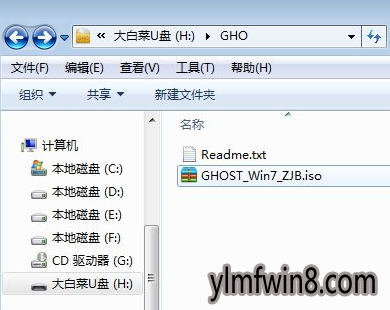
硬盘电脑图解-1
在装有ssd固态硬盘的电脑上插入U盘,为了发挥固态盘的速度,首先要进BIOS开启硬盘AHCI模式,以技嘉主板为例子,启动电脑时按Del进入BIOS界面,切换到Peripherals界面,选择SATA Mode Selection回车,选择AHCI回车,按F10保存重启
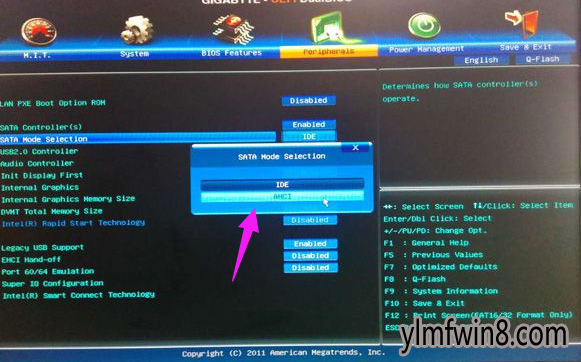
装系统电脑图解-2
然后重启后不停按F12或F11或Esc等快捷键打开启动菜单,选择U盘选项回车,比如General UDisk 5.00,不支持这些启动键的电脑查看第二点设置U盘启动方法
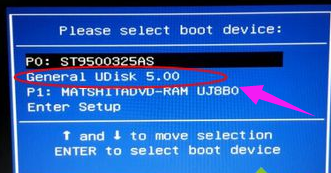
SSD硬盘电脑图解-3
从U盘启动进入到这个菜单,通过方向键选择【02】选项回车,也可以直接按数字键2,启动pe系统,无法进入则选择【03】旧版PE系统
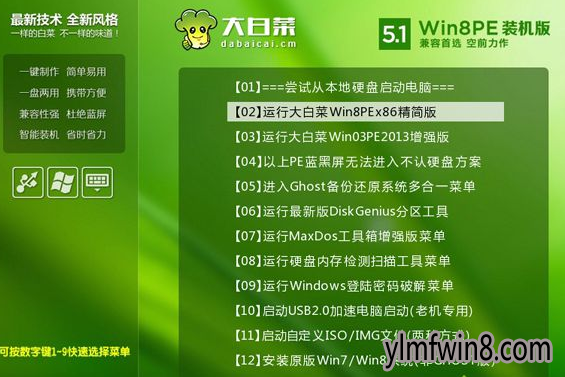
SSD硬盘电脑图解-4
进入pe系统,如果不需要重新分区,直接执行第7步,如果需要重新分区,双击打开【DG分区工具】,右键点击ssd硬盘,选择【快速分区】
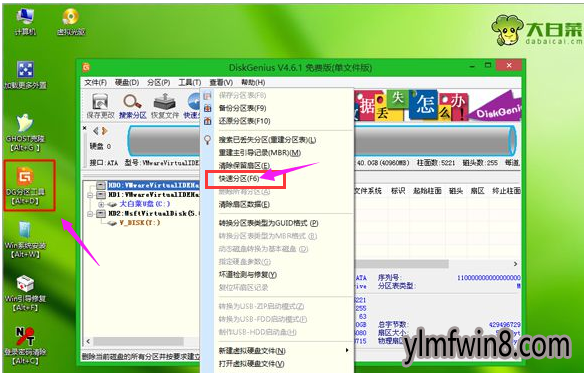
SSD硬盘电脑图解-5
设置分区数目和分区的大小,如果ssd固态硬盘只当系统盘,而且容量比较小,分区数就设置为1,一般C盘至少50G以上,勾选“对齐分区”表示4k对齐,扇区默认的2048即可,点击确定,执行ssd分区过程
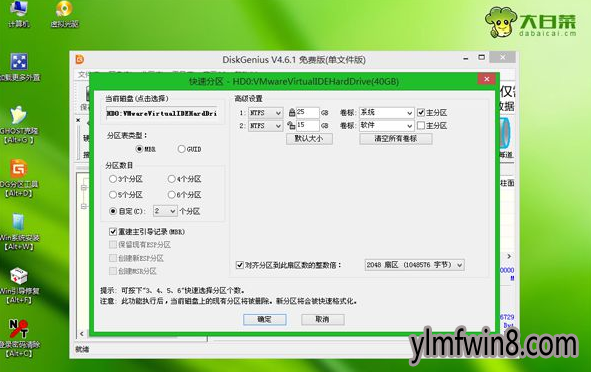
硬盘电脑图解-6
ssd固态硬盘分区之后,打开【大白菜一键装机】,映像路径选择操作系统iso镜像,此时安装工具会自动提取gho文件,点击下拉框,选择gho文件
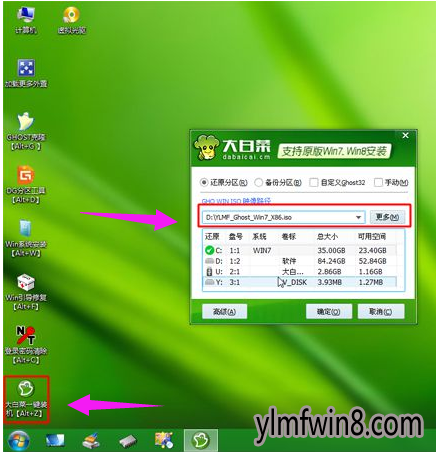
SSD硬盘电脑图解-7
然后点击“还原分区”,选择系统安装位置,一般是C盘,pe下盘符可能错乱,如果不是显示C盘,可以根据“卷标”、磁盘大小选择,点击确定
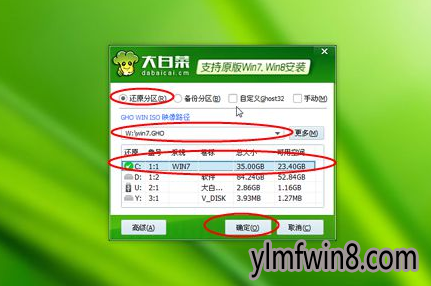
装系统电脑图解-8
弹出提示框,勾选“完成后重启”和“引导修复”,点击是,开始执行系统重装过程
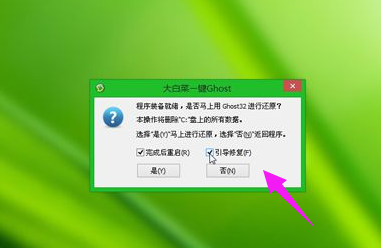
装系统电脑图解-9
转到这个界面,执行系统重装部署到固态硬盘的操作,这个过程需要3-5分钟左右
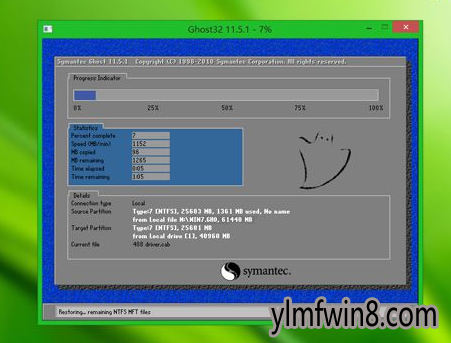
硬盘电脑图解-10
操作完成后电脑会自动重启,此时拔出U盘,重新启动进入这个界面,继续进行系统安装到ssd固态硬盘的过程

固态硬盘电脑图解-11
重装过程需3-5分钟,最后启动进入全新系统桌面,固态硬盘重装系统过程结束。

硬盘电脑图解-12
以上就是固态硬盘装系统的操作流程。
相关阅读
- xp系统error launching installer的图文教程
- 雨林木风u盘启动xp改win7系统详细教程?
- winxp系统首次打开魔兽争霸两边有黑边不能全屏的处理方案
- 明日方舟剧作家如何触发 剧作家触发玩法介绍一览
- 系统之家-系统盒W10纯净版自修复功能的妙用方法
- w10系统在哪设置dpi 在小白w10系统中调整DPI保护视力的方法
- win8系统怎么处理不能在同一个文件夹窗口连续点击子文件夹的办法
- MBR GPT分区表区别 |2分钟熟悉磁盘分区,装系统MBR还是GPT好
- 麦本本锋麦 5x笔记本使用雨林木风u盘安装win10系统教程?
- 去除电脑公司Win8.1专业版系统电脑中的残影的方法
- 热门手游
- 最新手游
- 本类周排行
- 本类总排行
- 1win8系统没有法安装Flash插件提示证书验证失败如何办
- 2电脑快捷键大全|电脑快捷键使用大全
- 3怎么关闭win8系统的错误报告
- 4win8序列号(可激活windows8所有版本的产品密钥)
- 5win8 ActiveX installer (AxinstSV)是什么服务可以禁止吗?
- 6win8系统点击GiF动画图标没有法显示如何办
- 7win8 dllhost.exe是什么进程?Dllhost.exe进程占用CPU或内存高如何办?
- 8win8系统regsvr32提示DLL不兼容及各种Dll不兼容的处理办法
- 9win8如何删除宽带连接?
- 10win8网页任何关闭所有网页就全关了,关闭提示如何找回?






